Du må ha kommet over flere applikasjonerog nettjenester som lar deg se og kontrollere et annet system eksternt. Disse applikasjonene og tjenestene er nyttige, spesielt når du vil feilsøke andres system eksternt. Chrome eksternt skrivebord BETA er en Chrome-applikasjon nettopp utgitt av Googlesom vil gi deg ekstern tilgang til en datamaskin ved hjelp av Chrome-nettleseren og Google-appen eller Gmail-IDen. Implisitt ment for Chrome bærbare PC-er, fungerer det på alle systemer med Chrome installert; Mac, Windows, Linux etc.
Appen lar deg ekstern tilgang til eller delesystemet ditt med alle som bruker Chrome. Begge systemene må ha denne appen installert i Chrome-nettleseren for en vellykket tilkobling. Siden appen lar deg enten dele eller få tilgang til systemer, krever den ekstraordinære tillatelser. Når den er installert, kan du starte den på samme måte som en hvilken som helst annen app, logge på Google-appen eller Gmail-ID-en hvis du ikke allerede er logget inn. Du trenger ikke å ha synkronisering satt opp på noen av nettleserne. Start appen, logg på og klikk Fortsette for å gå videre til tillatelsessiden.

Applikasjonen vil ha tilgang til alle filer påsystemet ditt, surfehistorikken din og all data du utveksler med hvilket som helst nettsted, i tillegg krever det også tilgang til informasjon på Google-kontoen din for å opprette forbindelsen.
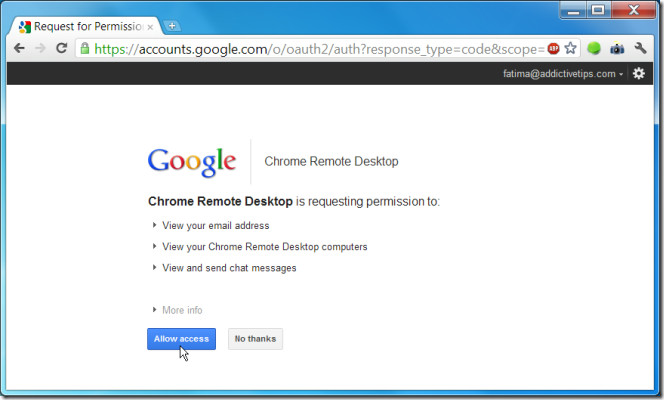
Når du har gitt appen tillatelse (på begge systemene), vil du få muligheten til å enten få tilgang til en delt datamaskin eller dele din egen datamaskin. Hvis du vil dele din egen datamaskin, klikker du på Del denne datamaskinen -knappen, og applikasjonen vil generere en tilgangskode. For å få tilgang til en delt datamaskin, klikker du på få tilgang til en delt datamaskin lenke under knappen.
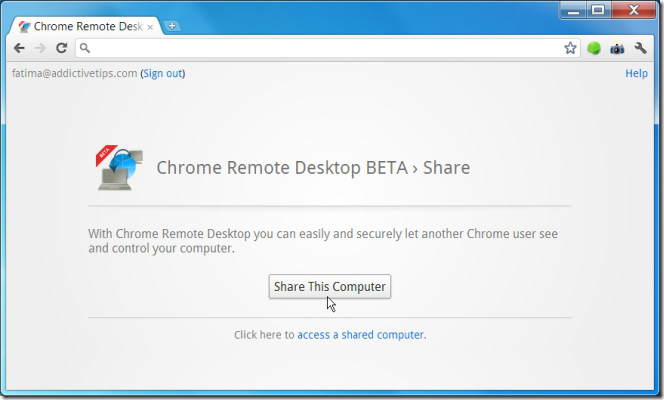
Brukeren som får tilgang til systemet ditt, må klikke på få tilgang til en delt datamaskin lenke og skriv inn tilgangskoden som er generert for deg i det angitte feltet. Koden din ser slik ut, koden utløper etter kort tid hvis den ikke brukes.
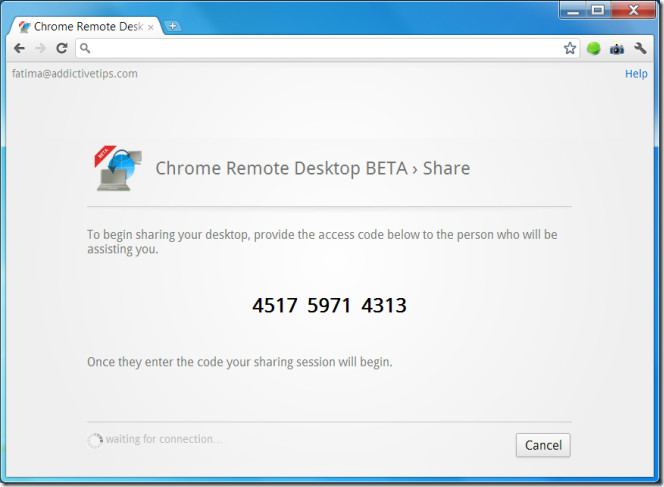
På den andre siden vises følgende skjermbilde; angi koden (mellomrom er ikke nødvendig) og klikk på koble til (du vil se dette skjermbildet hvis du velger å få tilgang til noens delte datamaskin).
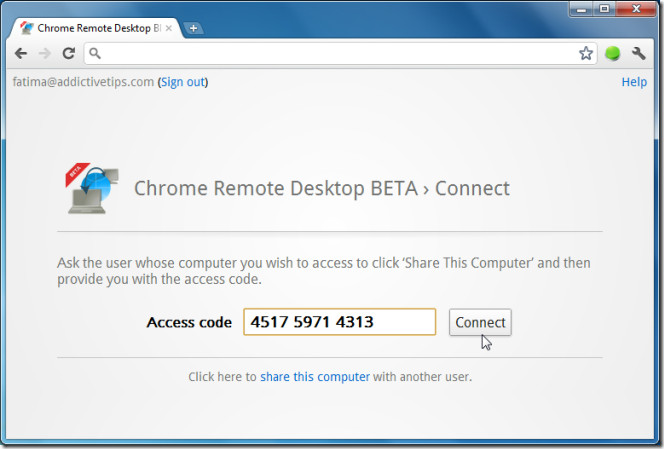
Forbindelsen tar kort tid å etablere. Når det er koblet til, vil systemet som eksternt tilgang til, motta et varsel om at en tilkobling er opprettet. Varslingsvinduet forblir på toppen av alle andre vinduer og klikker på Slutt å dele -knappen i Chrome eller Koble fra -knappen i varselet avslutter forbindelsen.
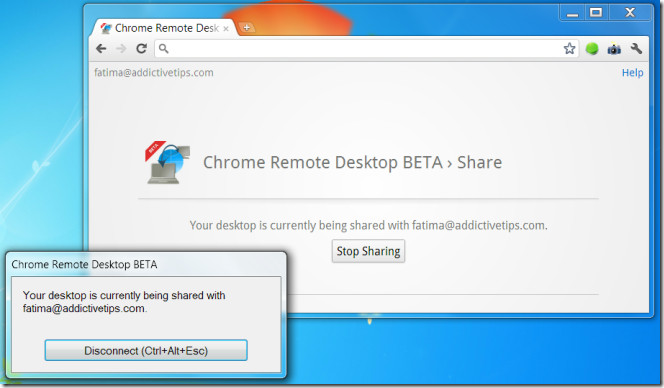
Når forbindelsen er opprettet, vil du være detkunne se og kontrollere det andre systemet fra Chrome-applikasjonen. Med applikasjonen er deling av stasjonære datamaskiner og tilgang til systemer synonymt; tilgang gis når forbindelsen er opprettet og det ikke er separate tillatelser for den.
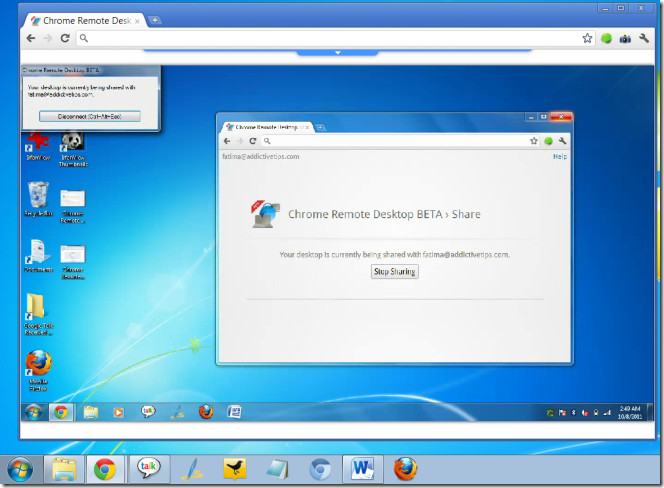
Du kan se det delte systemet på to forskjelligestørrelser (inne i Chrome), trykk musen over rullegardinpilen som vises i midten av den delte skjermen, og klikk på fullskjermknappen i panelet for å øke den til maksimal skjermstørrelse. Du kan avslutte tilkoblingen fra dette panelet når som helst.

Alle handlinger utført på det andre systemet blir implementert umiddelbart, men reflekteres når du slutter etter en kort etterslep. For å avslutte tilkoblingen, klikker du enten på Koble fra -knappen i varselet, eller hvis du får tilgang til et system, klikker du på knappen i varselet du kan se på den delte skjermen, og forbindelsen vil bli avsluttet.
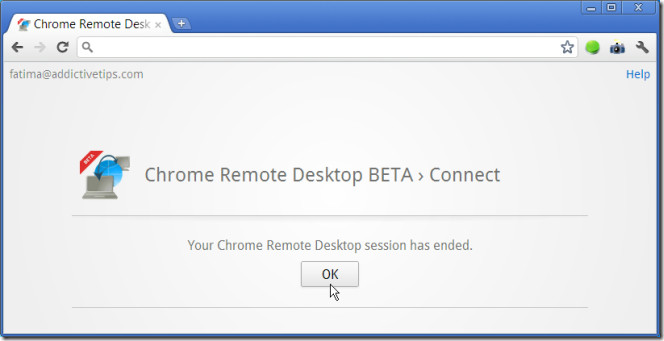
Logger på Gmail, logger på for å synkronisere ogDet er forskjellige ting å logge på denne applikasjonen. Det er ikke sikkert at du er logget på Gmail eller synkroniserer, men hvis du logget på applikasjonen, må du logge deg av. For å logge av, start applikasjonen på nytt og klikk Logg ut ved siden av e-post-ID-en din.
Installer Chrome Remote Desktop BETA-applikasjon for Chrome













kommentarer